كيفية استخدام الجوزاء على Android
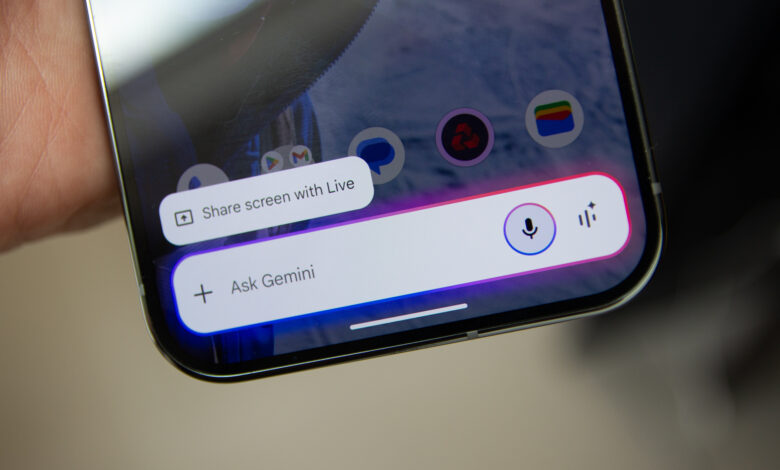
بالنسبة لمعظم الناس ، تَوأَم هو الاستبدال لمساعد Google ، هذا الصديق السعيد المحظوظ الذي تنبح فيه أوامر مختلفة ، ربما لتشغيل الأضواء ، ربما لإملاء رسالة ، ربما للعثور على بعض المعلومات. سيحل الجوزاء محل مساعد Google ، جوجل تأكيد أن المساعد سوف ينتهي من الهواتف بحلول نهاية عام 2025.
لذلك هذه هي كيفية استخدام الجوزاء على Android وسأغوص أيضًا في بعض جوانب الجوزاء الأخرى التي تحصل عليها على هواتف Android. لهذه الخطوات ولقطات الشاشة ، استخدمت Pixel 9 Pro XL، لكنني استخدمت أيضًا الجوزاء على مجموعة واسعة من أجهزة Android الأخرى ، بما في ذلك هواتف سامسونج.الأدوات والمتطلبات
هناك عدد من الأشياء التي ستحتاجها لاستخدام الجوزاء على Android:
- هاتف Android مع 2 جيجابايت على الأقل من ذاكرة الوصول العشوائي وتشغيل Android 10 أو لاحقًا
- حساب Google الذي لديه إمكانية الوصول إلى الجوزاء
- تطبيق Google
- تطبيق الجوزاء – خياري
يتم خبز Gemini في تطبيق Google ، لذلك حتى لو لم يكن لديك تطبيق Gemini ، فيمكنك الوصول إلى Gemini. يعطي تطبيق Gemini التجربة الكاملة على هاتف Android.
خطوات سريعة لاستخدام الجوزاء على Android
ستدعوك معظم هواتف Android إلى تخصيص Gemini أثناء عملية الإعداد ، أو سيُطلب منك تجربة Gemini بدلاً من مساعد Google في مرحلة ما. ولكن إذا كان لديك هاتف ولم تحصل على الجوزاء عليه ، فإليك ما عليك القيام به.
- تحقق من تحديثات نظام تشغيل الهاتف وتحديث تطبيق Google.
- افتح تطبيق Google.
- اضغط على حسابك من أعلى اليمين ثم إعدادات.
- اضغط على تَوأَم للوصول إلى جميع إعدادات الجوزاء.
- في المساعدون الرقميون من جوجل، تأكد من اختيار الجوزاء.
- إذا كنت تريد الوصول إلى اليدين ، تأكد من تشغيل Hey Google “يا جوجل” والمباراة الصوتية.
- افتح إعدادات الجهاز وابحث عنها إيماءات.
- حدد إذا كنت تريد الصنبور السريع لفتح الجوزاء أو اضغط مع الاستمرار على زر الطاقة.
- لتجربة أكثر اكتمالا قم بتنزيل تطبيق Gemini.
دليل خطوة بخطوة لاستخدام الجوزاء على Android
في معظم الحالات ، سيكون هاتف Android الخاص بك يتوسل إلى استخدام Gemini لبعض الوقت.
يتوفر Gemini عبر عدد من الطرق المختلفة ، والأحيانًا تكون اللغة مربكة بعض الشيء لأنها هي النظام الأساسي الذي يعمل على تشغيل الذكاء الاصطناعي داخل تطبيقات Google ، بالإضافة إلى chatbot نفسها. ستتأكد هذه الخطوات من حصولك على الجوزاء وأنت تعرف كيفية تشغيلها.
1. قم بتحديث هاتفك وتطبيق Google
(الصورة: © المستقبل / كريس هول)
نقطة انطلاق سريعة وسهلة ، تأكد من تحديث هاتفك. توجه إلى إعدادات > نظام > تحديثات البرامج. في بعض الأجهزة سيكون هذا مجرد إعدادات، في بعض الأجهزة التي قد تكون فيها حول الهاتف. تأكد من قيامك بتشغيل أحدث البرامج.
تأكد أيضًا من تحديث تطبيقاتك. توجه إلى متجر Play ، اضغط على رمز الحساب أعلى يمينًا ، ثم إدارة التطبيقات والجهاز. سيؤدي ذلك إلى التحقق من وجود تحديثات لتطبيقاتك. تحتاج إلى التأكد من أن تطبيق Google محدث.
2. تحقق من الإعدادات في تطبيق Google
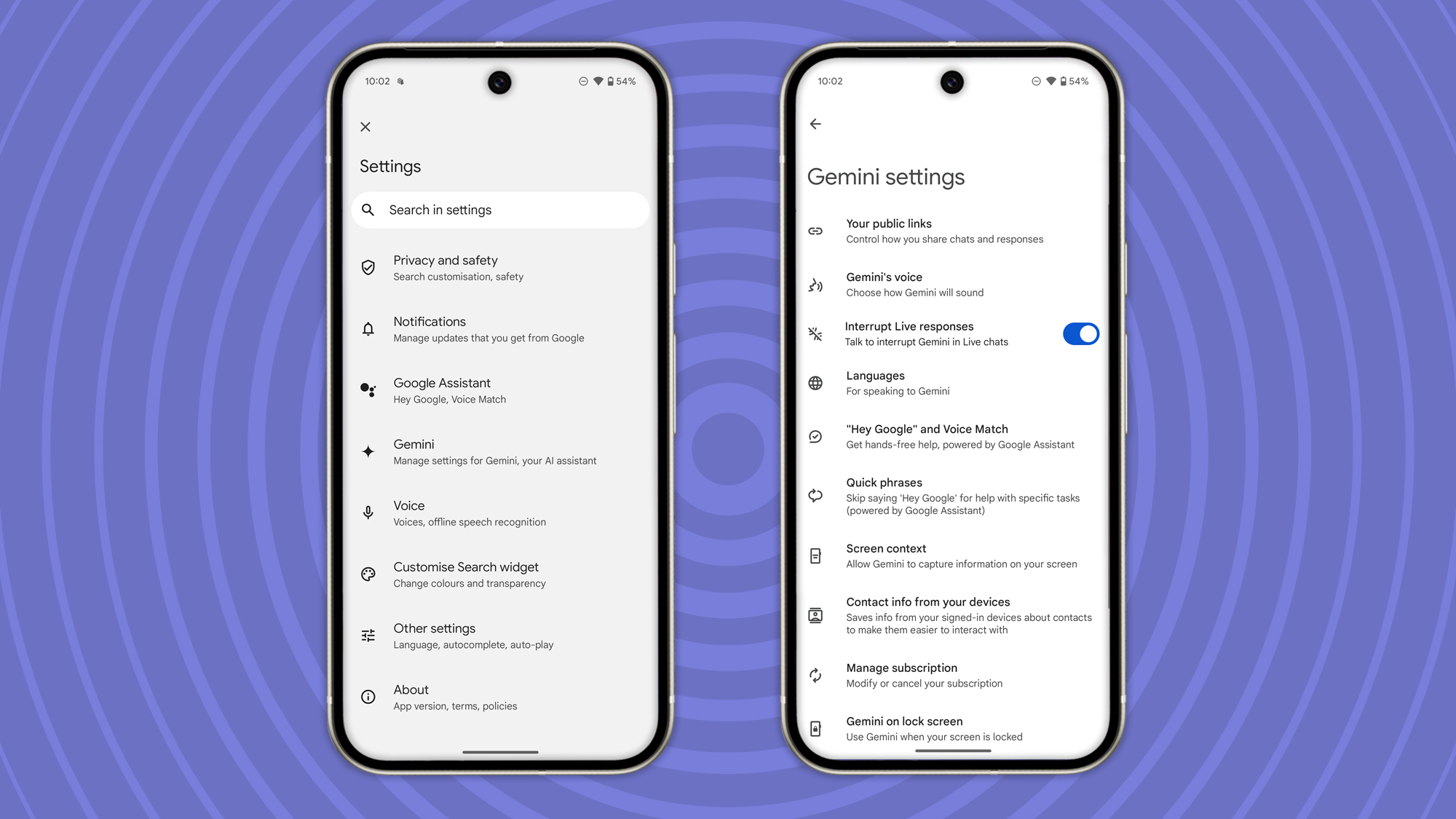
(الصورة: © المستقبل / كريس هول)
نظرًا لأن Gemini يعمل كجزء من تطبيق Google ، يمكن العثور على معظم إعدادات مساعد AI هنا. يحتوي تطبيق Google فقط على أيقونة Google “G”. افتح هذا ثم مرة أخرى اضغط على أيقونة حسابك في الجزء العلوي الأيمن من القرنيةص ، ثم ضرب إعدادات.
ثم تجد تَوأَم واضغط على ذلك. ستنظر الآن في جميع إعدادات الجوزاء على وجه التحديد. أولاً ، تريد التأكد من أن هاتفك يستخدم Gemini ، لذا توجه إلى المساعدون الرقميون من جوجل واختيار تَوأَم. لديك حاليًا أيضًا خيار استخدام مساعد Google ، ولكن سيتم إزالتها في وقت لاحق في عام 2025.
3. حدد كيف ستحفز الجوزاء
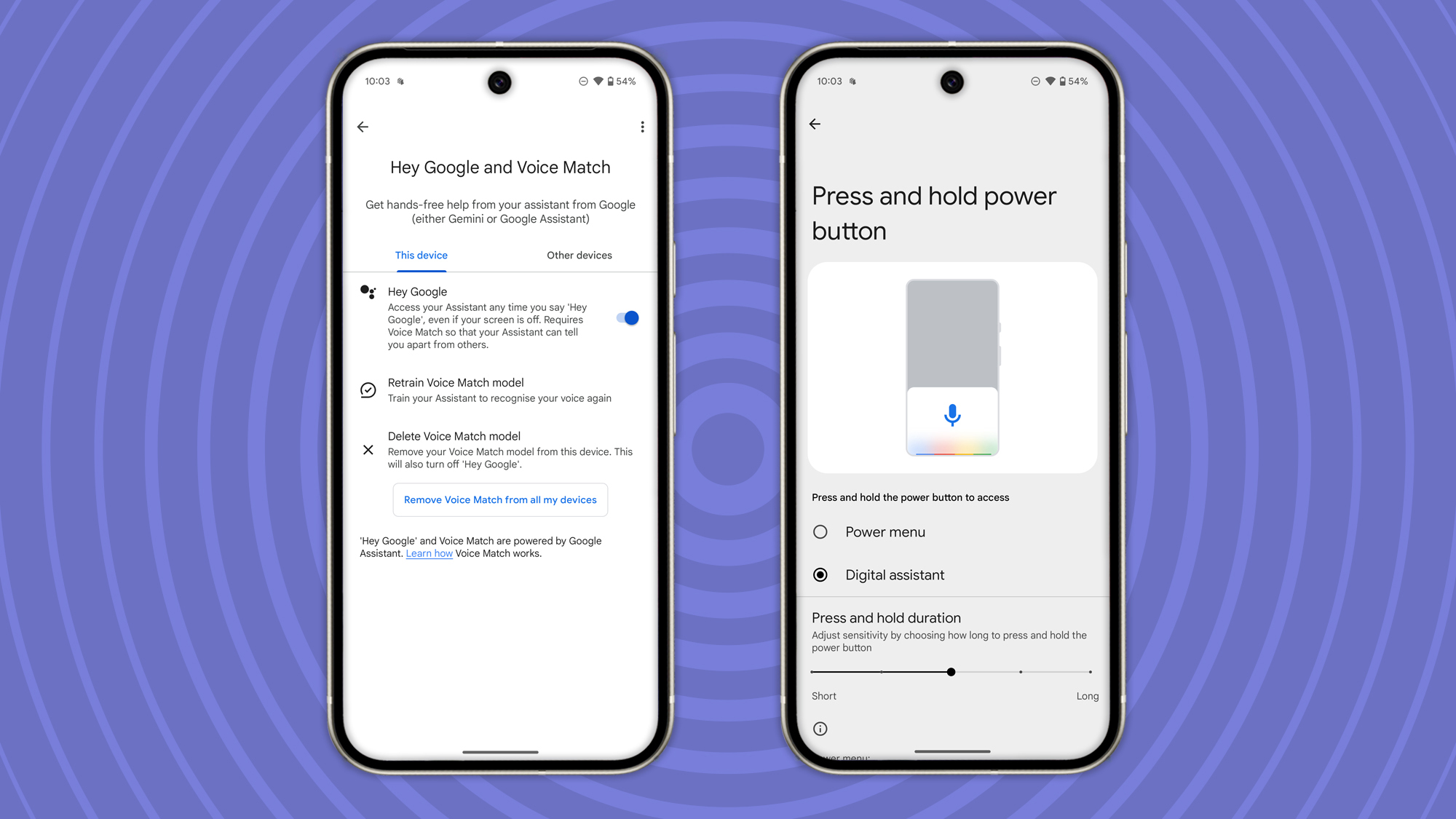
(الصورة: © المستقبل / كريس هول)
هناك العديد من الطرق للوصول إلى الجوزاء ، والتي سأغوص فيها الآن. أولاً ، يمكنك استخدام “يا جوجل” لتشغيل الجوزاء (بما في ذلك على شاشة القفل). في إعدادات الجوزاء على النحو المفصل أعلاه ، توجه إلى “يا جوجل” والمباراة الصوتية وستجد التبديل يا جوجل. إذا لم تكن قد استخدمت هذا من قبل ، فسوف يسير هاتفك خلال العملية ، لكن ذلك سيمنحك وصولًا بدون اليدين. (إذا كنت على هاتف Samsung ، فستجد هذا حاليًا في إعدادات مساعدة Google داخل تطبيق Google.)
للوصول إلى الجوزاء من الشاشة ، اضغط الجوزاء على شاشة القفل حيث يمكنك تمكين الجوزاء دون فتح هاتفك.
سيكون لدى معظم الهواتف مفتاح مخصص لإطلاق Gemini ، على البكسل وغيرها الكثير ، إنه زر الطاقة. لتغيير هذا الرأس إلى إعدادات > نظام > إيماءات للتحكم في تشغيل الأجهزة. يمكنك تحديد اضغط مع الاستمرار على زر الطاقة واختيار إطلاق “مساعد رقمي” (الجوزاء) عبر هذا الطريق. أو يمكنك تعيين Gemini للبدء عبر انقر سريع لبدء الإجراءات.
في إعدادات النقر السريع ، سيتعين عليك التبديل على الإيماءة ، ثم يمكنك الاختيار “الوصول إلى مساعدك الرقمي”. هذا الخيار متاح فقط على Pixel وليس جميع أجهزة Android تقدمه.
ومع ذلك ، هناك طريق ثالث ، وهو انتقاد قطري من الزاوية السفلية من الهاتف. كان هذا في الأصل لفتة الإطلاق لمساعد Google ، لكنها لا تزال على قيد الحياة. إذا لم يكن ذلك افتراضيًا ، فتوجه إلى إعدادات > نظام > وضع التنقل. إذا كنت تستخدم إيماءات التنقل (التمرير التنقل) على هاتفك انقر فوق أيقونة الإعدادات وهناك خيار “انتقد لاستدعاء المساعد”.
4. استخدم الجوزاء وقم بتنزيل التطبيق
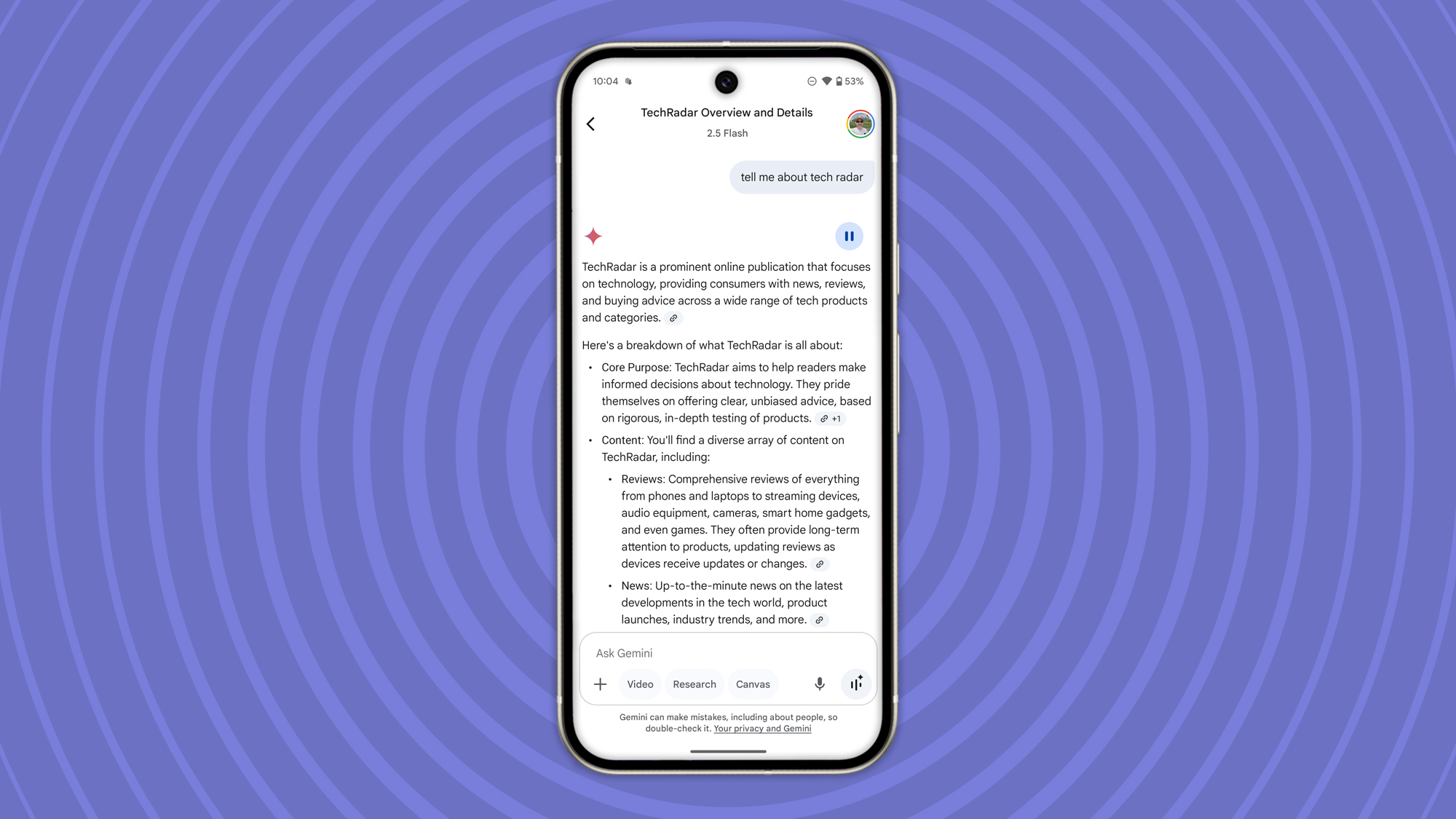
(الصورة: © المستقبل / كريس هول)
سيكون Gemini الآن مفتوحًا ويستمع ، لذلك يمكنك تحدث أو اكتب المطالبات للحصول على الردود التي تريدها. كل هذا يعمل دون وجود تطبيق Gemini ، ولكن لتجربة أكثر اكتمالا ، قم بتنزيل التطبيق من Google Play. سيعطيك ذلك أيضًا خيار فتح التطبيق مباشرة لبدء تفاعل الجوزاء الخاص بك.
بدون التطبيق ، لديك خيار تحميل الملفات والصور في Gemini واستخدام Gemini Live ، لذلك لا تفوتك حقًا في الوظيفة ، لكنني أجد أن التطبيق مكانًا جيدًا للبدء.
ماذا يفعل الجوزوي على Android؟
لدينا دليل كامل ل جوجل الجوزاء هنا، ولكن لتغطية الأساسيات ، تقدم Gemini مجموعة كاملة من الوظائف ، بدءًا من الحصول على معلومات وتفكير مع القدرة على استدعاء المحادثات السابقة للسياق. يمكن لـ Gemini أيضًا الوصول إلى بياناتك في أشياء مثل تقويم Google ، ويمكنها التحكم في الموسيقى من خلال Spotify ويمكنها العثور على التنقل والتشغيل مع خرائط جوجل.
بالنسبة لبعض هذه الوظائف ، فإنه يميل على قدرات Google Assistant الحالية ، وفي بعض الحالات ، يتعين عليك تأكيد إجراء يدوي.
يمكن أن تقدم Gemini أيضًا بعض عناصر التحكم في الجهاز ، مثل تغيير مستوى الصوت أو تشغيل المصباح. بالنسبة للوظائف ، لا يمكن لـ Gemini التحكم ، فسيقدم الإعدادات ، على سبيل المثال عناصر التحكم في السطوع.
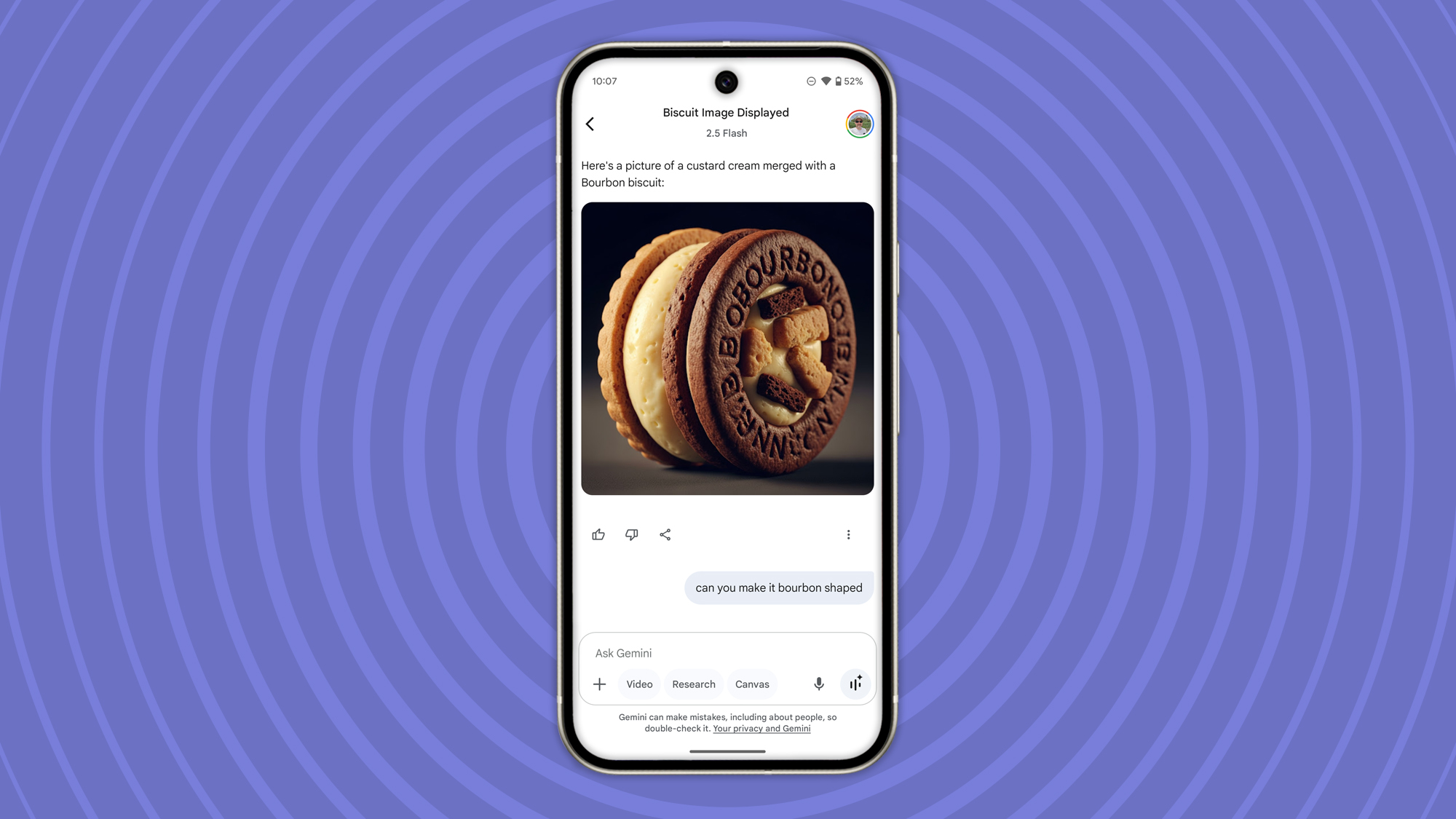
يستخدم الكثير من الناس الجوزاء بدلاً من البحث المستقيم في Google ، حيث يتمتع الذكاء الاصطناعي بميزة. إذا طلبت اقتراحًا مثل “الوصفات اليونانية بما في ذلك طبق الدجاج والسلطة” ، فسيقدم Gemini الوصفات والكميات والمكونات. افعل نفس الشيء من خلال Google وسيتم تقديم الكثير من خيارات موقع الويب لتلك الأطباق.
يتذكر Gemini هذه المحادثة ، لذلك يمكن أن تُرجع المزيد من المعلومات ذات الصلة – إذا كنت تسأل عن درجة الحرارة التي يجب أن يكون الفرن ، فهي تعرف أنك تتحدث عن وصفة الدجاج اليونانية. يمكنك أيضًا أن تطلب على الفور أن يتم تحويل الأوزان والتدابير من الإمبراطورية إلى المقياس ، على سبيل المثال ، لذلك هي تجربة أكثر جاذبية.
يمكنك أيضًا استخدام Gemini لإنشاء صور أو التقاط أو تحميل الصور لتحديد ما هو فيه والتحدث عنها ، أو تحميل المستندات للتحليل.
ماذا عن الجوزاء يعيش؟
بدأت Gemini Live الحياة كعرض اشتراك ، مما يسمح بحوار محادثة مستمر مع Gemini ، لكنه الآن مجاني لجميع المستخدمين. إنه مصمم لاستجواب أكثر تعقيدًا ، والتخطيط واتخاذ القرارات ، بمساعدة الذكاء الاصطناعي.
بصرف النظر عن المحادثة ، يقبل Gemini Live أيضًا الإدخال المرئي مع القدرة على مشاركة شاشتك مع الجوزاء ، وكذلك استخدام الكاميرا الحية. عند مشاركة الكاميرا ، ستتمكن من إجراء محادثات حية حول ما يمكن أن تراه.
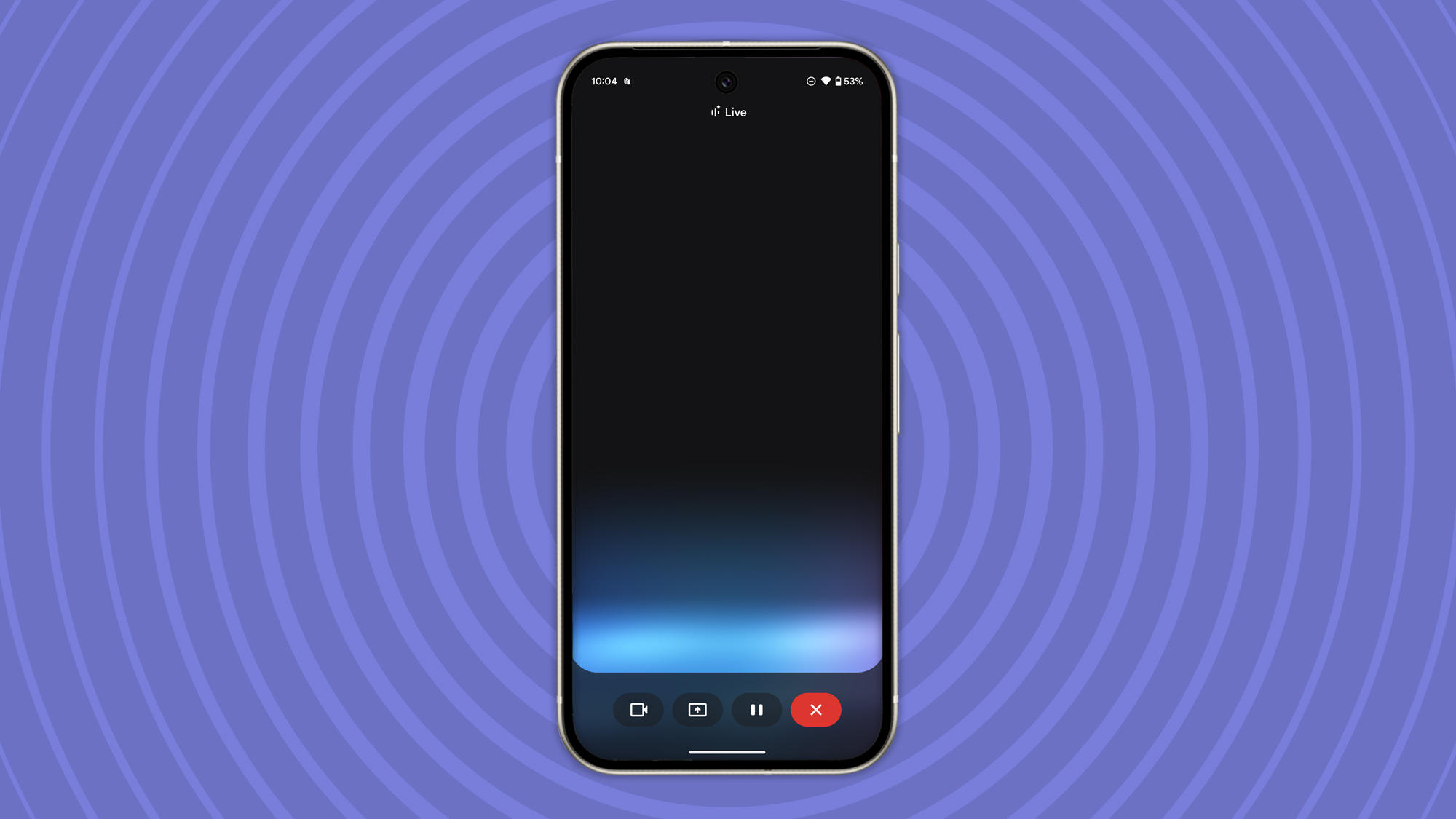
يمكن الوصول إلى Gemini Live من خلال تطبيق Gemini أو عبر موجه Gemini عن طريق النقر على الرمز.
يمكن أيضًا الوصول إلى Gemini Live من خلال سماعات الرأس (كما يمكن الجوزاء العادية) مما يعني أنه يمكنك التجول في المناقشة مع الجوزاء في أذنك.
المزيد من أدلة Android مفيدة
مصدر الخبر
نشر الخبر اول مرة على موقع :www.techradar.com
بتاريخ:2025-06-06 14:29:00
الكاتب:
ادارة الموقع لا تتبنى وجهة نظر الكاتب او الخبر المنشور بل يقع على عاتق الناشر الاصلي





